У цій статті я покажу, як просто під ПО по роботі з віртуальними системами додати в розгорнуту машину з системою «ESXi 5.0» сховище для подальшої установки віртуальних систем. На пам'ятаю, що я вивчаю роботу віртуалізації на своєму домашньому ПК.
Отже, як розгорнути «ESXi» всередині «Virtualbox» ви можете ознайомитися тут.
Поїхали. У гостьову віртуальну машину додамо ще один диск крім того, де у мене розгорнута сама система «ESXi 5.0» розміром, наприклад «60Gb».
Далі за допомогою клієнта «vSphere 5.0» підключаємося до «ESXi 5.0» (10.9.9.20 - srv-esxi-1) під логіном «root» і паролем який задавався при розгортанні «ESXi 5.0». У моєму випадком це - «712mbddr @».
Далі задіявши клієнт «vSphere 5.0» пересуваємося по елементами меню.
натискаємо «Add Storage ...» для додавання сховища.
У ролі сховища може виступати. як:
- Мережеве сховище має з'єднання з даними «ESXi» через Fibre Channel, iSCSI, or local SCSI disk, або підключений VMFS тому.
- Мережеве сховище на базі файлової системи NFS (Network File System), на базі операційних систем, таких як Ubuntu 12.04 Server FreeNAS.
Вибираємо перший пункт і натискаємо кнопку «Next>» і бачимо доданий диск на 60Gb. я його додав в «VirtualBox» для розгорнутої віртуальної машини і натискаємо кнопку «Next>».
Далі вибираємо тип файлової системи для цього локального 60GB 'ного диска - це «VMFS-5» і натискаємо «Next>».
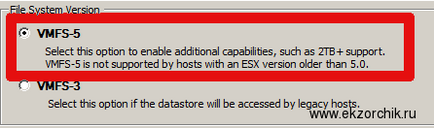
Далі відображається результуюча інформація на основі вибраних кроків раніше, якщо все відповідає очікуваному, натискаємо кнопку «Next>».
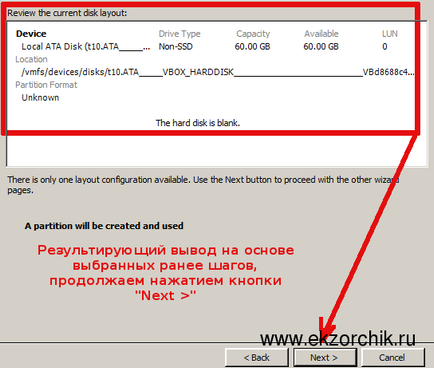
Далі називаємо додається сховище. Вказуйте так, щоб в подальшому можна згадати його призначення, я ж назву його «local» і натискаємо кнопку «Next>».
Далі погоджуємося із запропонованим майстром використовувати все доступне простір на даному сховище і натискаємо кнопку «Next>», і далі «Finish».
Після всіх цих кроків сформується завдання по створенню «VMFS datastore», в залежності від доданого розміру диска і залежить тривалість, в моєму тестовому оточенні це швидкий процес. Тепер якщо знову відкрити оснастку з управління сховищами які бачить наш «ESXi» версії «5.0» можна виявити тільки що доданий з ім'ям «local».
«Home» - «Inventory» - «Inventory» - «Configuration» - «Storage»
як видно з скріншоту вище, завдання виконано, додано сховище на основі доданого локального диска до системи «ESXi» і на його основі перетворене в сховище. Тепер вже на нього можна:
- розгортати віртуальні машини
- зберігати шаблони віртуальних машин
- зберігати по і розгортаються способу
Вважаю, що замітка повністю розкрила ту тему власне в якій ставилося завдання. Ось власне і все, з повагою ekzorchik.